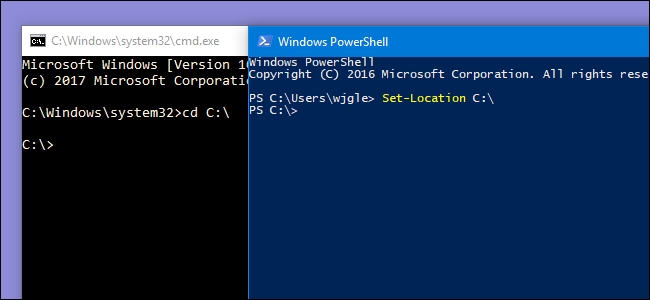En hardtarbeidende administrator åpner og lukker stadig flere programmer for å få gjort arbeid. Når du jobber i PowerShell, kan vi bruke aliaser for å bytte til et nytt program så raskt som mulig.
Vi må først finne mappeplasseringen til programmet som kan kjøres. Vi bruker Notepad i vårt eksempel, som ligger i "C: WindowsSystem32notepad.exe"
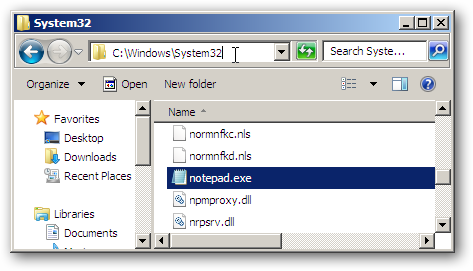
Neste gang åpner vi PowerShell og går inn:
new-item alias: np -value C: WindowsSystem32notepad.exe
Dette sier at vi tildeler Alias-navnet “np” til programmet Notepad.exe. Når kommandoen er kjørt, sender den ut bekreftelsen på at vi tilordner aliaset til programmet.

Nå kan vi skrive den nye snarveien “np” i PowerShell-ledeteksten, trykk enter,

og programmet vårt åpner helt opp!
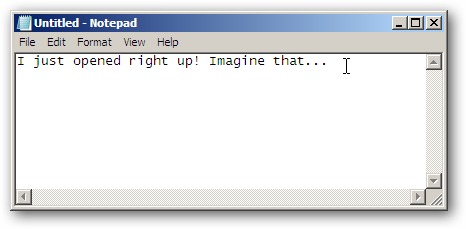
Hvis vi må fjerne aliassnarveien i fremtiden, skriver vi bare:
fjern-alias: np

Hvis du trenger aliaset ditt for å motstå sletting, kan du legge til ett av to tilgjengelige alternativer på slutten av kommandoen for oppretting av alias:
Dette alternativet lar deg endre tilknytningen til aliaset eller slette det i løpet av økten, men du må legge til -makt til slutten av kommandoen.
new-item alias: np -value C: WindowsSystem32notepad.exe – valg “ReadOnly”
Dette alternativet gjør at aliaset ikke kan endres eller slettes mens økten er åpen.
new-item alias: np -value C: WindowsSystem32notepad.exe – valg “Konstant”
Hvis du vil se alle gjeldende aliaser, skriver du inn:
Set-Location alias:
Get-ChildItem *

Det er ganske enkelt å lage snarveier ved hjelp av alias,og kan være veldig nyttig. Imidlertid fjernes aliasdefinisjonen neste gang du åpner en PowerShell-økt, så hvis du vil gjøre et alias permanent, må du endre PowerShell-profilen din.